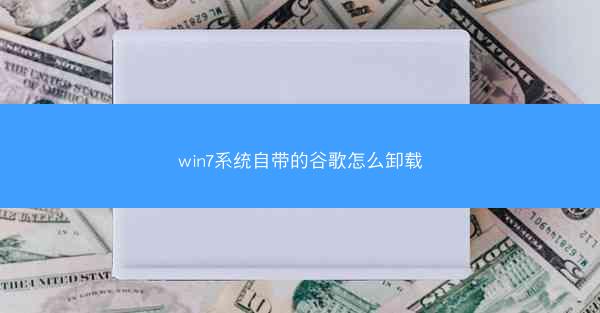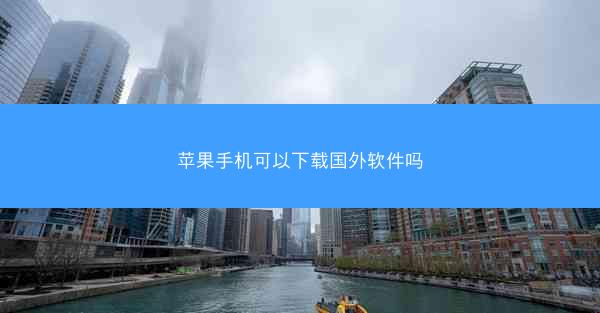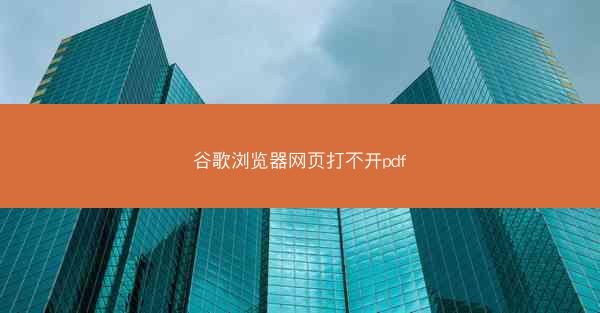
在日常生活中,我们经常需要使用谷歌浏览器来浏览网页和阅读PDF文件。有时候用户会遇到网页打不开PDF文件的情况,这给工作和学习带来了不便。本文将针对这一问题进行分析,并提供一些解决方法。
原因分析
1. 浏览器插件问题:谷歌浏览器中的一些插件可能会影响PDF文件的正常打开。例如,某些广告拦截插件可能会阻止PDF文件的加载。
2. 网络连接问题:网络连接不稳定或速度较慢可能会导致PDF文件无法正常打开。
3. PDF文件损坏:PDF文件在传输过程中可能因为各种原因而损坏,导致无法打开。
4. 浏览器版本问题:不同版本的谷歌浏览器对PDF文件的支持程度不同,旧版本浏览器可能无法正常打开某些PDF文件。
5. 系统权限问题:某些PDF文件可能需要特定的系统权限才能打开,如果权限设置不正确,可能会导致无法打开。
解决方法一:检查插件
1. 打开谷歌浏览器,点击右上角的三个点,选择更多工具。
2. 在弹出的菜单中选择扩展程序。
3. 在扩展程序列表中,逐一检查是否有影响PDF文件打开的插件,如有,则禁用或卸载。
解决方法二:检查网络连接
1. 确保网络连接稳定,可以尝试重启路由器或更换网络连接方式。
2. 如果是使用无线网络,尝试连接到其他Wi-Fi网络,以排除网络问题。
解决方法三:修复或替换PDF文件
1. 如果怀疑PDF文件损坏,可以尝试使用其他PDF阅读器打开文件,如Adobe Acrobat Reader。
2. 如果文件无法打开,可以尝试下载文件的新版本或从其他来源获取。
解决方法四:更新浏览器
1. 打开谷歌浏览器,点击右上角的三个点,选择帮助。
2. 在弹出的菜单中选择关于Google Chrome。
3. 如果浏览器版本过旧,系统会提示更新,按照提示进行更新即可。
解决方法五:调整系统权限
1. 在文件资源管理器中找到需要打开的PDF文件。
2. 右键点击文件,选择属性。
3. 在安全标签页中,根据需要调整权限设置,确保有足够的权限打开文件。
网页打不开PDF文件是一个常见问题,但通过上述方法,用户可以逐一排查并解决问题。在实际操作中,建议用户根据具体情况选择合适的解决方法,以提高工作效率。定期更新浏览器和插件,保持系统安全,也是预防此类问题的有效手段。